Hulu – це американський сервіс потокового відео, що працює за принципом підписки. Він пропонує широкий вибір контенту, від найновіших телевізійних шоу до ексклюзивного онлайн-відео. З моменту запуску у 2007 році, платформа завоювала популярність не лише в Сполучених Штатах, але й за їх межами, зокрема в Японії. Як і інші сервіси, що транслюють відео, Hulu може стикатися з технічними проблемами, які перешкоджають відтворенню. Часто користувачі скаржаться на помилку 5005, яка вказує на проблеми з мережею. Якщо ви зіткнулися з цією проблемою, ви звернулися за адресою. У цьому посібнику ми розглянемо ефективні способи усунення помилки 5005, щоб ви могли знову насолоджуватися потоковим відео без перешкод.
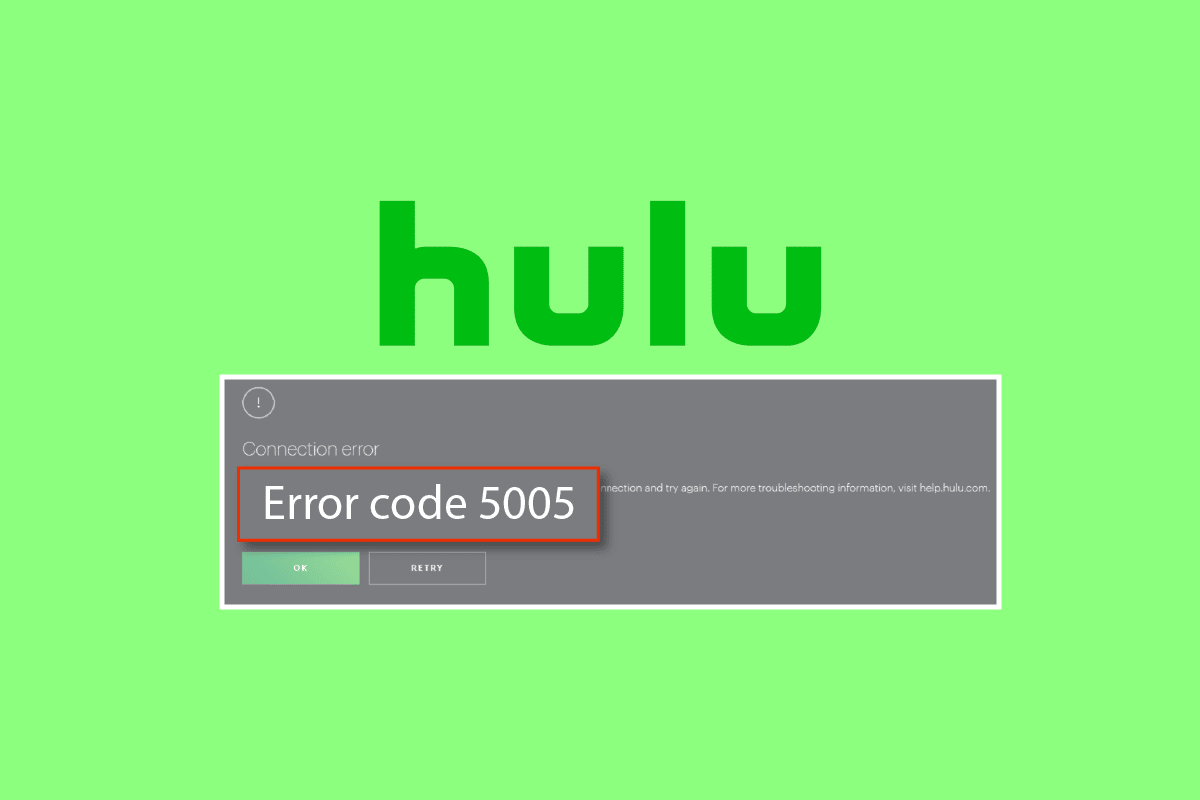
Методи виправлення помилки 5005 на Hulu у Windows 10
Хоча проблеми з інтернет-з’єднанням є однією з найчастіших причин появи помилки 5005, існують й інші фактори, які можуть викликати її виникнення. Ось деякі з них:
- Технічні несправності на стороні Hulu
- Тимчасова недоступність серверів
- Неправильні налаштування системи
- Переповнений кеш або файли cookie браузера
- Застаріла версія браузера
Помилка 5005 часто з’являється під час спроби відтворення на комп’ютерах, а також на пристроях Xbox One. Зважаючи на це, ми підготували перелік найефективніших рішень для користувачів ПК, детально описаних нижче:
Спосіб 1. Діагностика інтернет-з’єднання
Оскільки помилка 5005 вказує на проблеми з підключенням до інтернету, перевірка мережі є першочерговим завданням. Переконайтеся, що ваше інтернет-з’єднання є стабільним та відповідає рекомендаціям, наведеним у Довідковому центрі Hulu, де зазначено:
- Для перегляду бібліотеки Hulu: мінімальна швидкість 3,0 Мбіт/с.
- Для прямих трансляцій: мінімальна швидкість 8,0 Мбіт/с.
- Для контенту у форматі 4K: мінімальна швидкість 16,0 Мбіт/с.
Після перевірки відповідності швидкості цим вимогам, спробуйте запустити Hulu знову та перевірте, чи помилка 5005 зникла.
Спосіб 2. Перевірка статусу сервера Hulu
Наступним кроком є перевірка статусу серверів Hulu. Трапляються випадки, коли платформа зазнає технічних проблем на серверному рівні. Якщо це загальна проблема, можна скористатися сервісом Downdetector, щоб перевірити поточний статус Hulu.
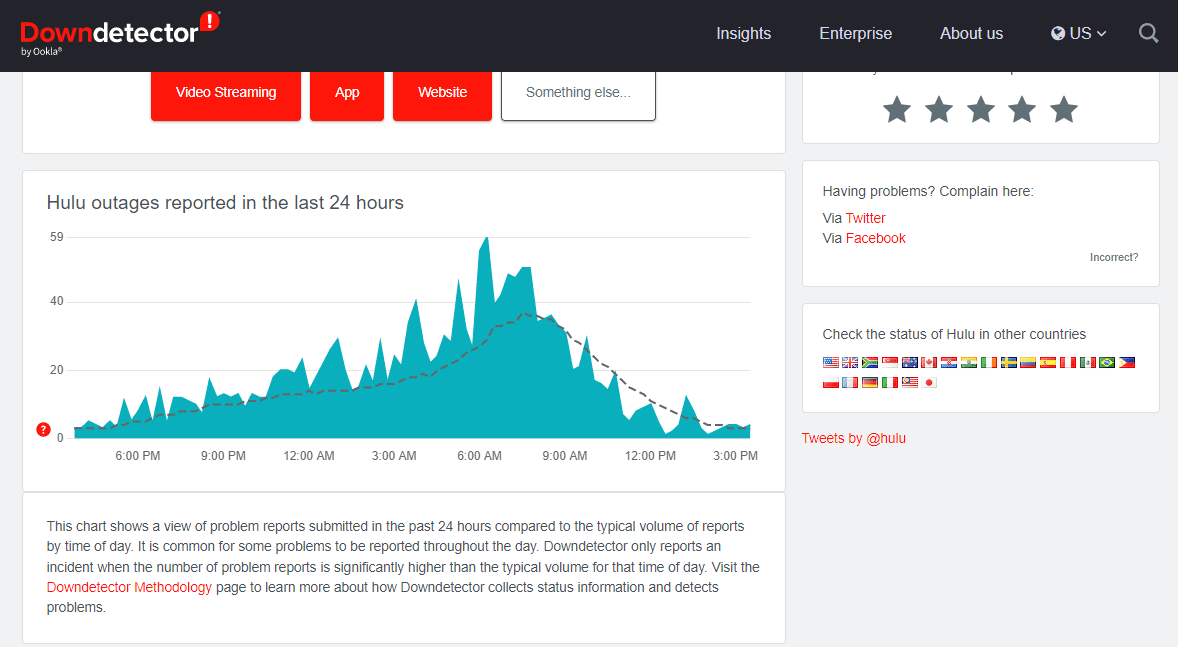
Спосіб 3. Перезапуск застосунку Hulu
Якщо швидкість вашого інтернету не є проблемою, спробуйте закрити та перезапустити застосунок. Це також може допомогти усунути затримки під час відтворення. Закрийте вікно програми на вашому комп’ютері та запустіть її знову через деякий час. Також можна спробувати вийти з облікового запису Hulu і знову увійти, щоб перевірити, чи проблема вирішена.
1. Запустіть програму Hulu на комп’ютері та натисніть на іконку користувача.
Примітка: Зверніть увагу на повідомлення, які можуть з’явитися. Якщо виявлено проблему, дотримуйтесь інструкцій на екрані.
2. У меню виберіть “Вийти”.
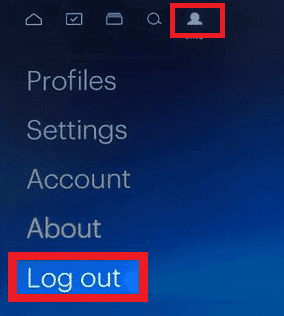
3. Підтвердіть опцію “Вийти”.
4. Через деякий час відкрийте офіційний веб-сайт Hulu у своєму браузері.
5. Натисніть “УВІЙТИ” у верхньому правому куті екрана.
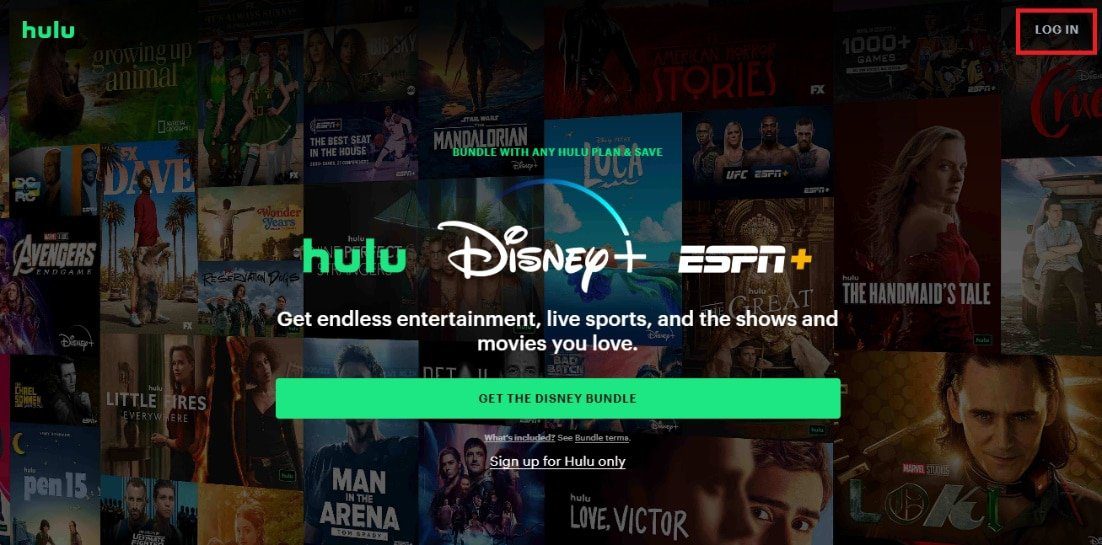
6. Введіть свої облікові дані.
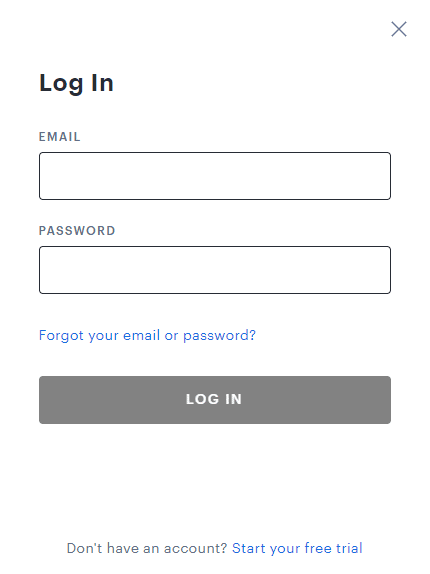
Після входу в обліковий запис Hulu, перевірте, чи зникла помилка 5005.
Спосіб 4. Перезапуск браузера
Перезапуск браузера, який ви використовуєте для доступу до Hulu, може бути ще одним дієвим рішенням. Хоча це простий метод, багатьом користувачам він допоміг відновити стабільну роботу Hulu. Спробуйте виконати наступні кроки:
Примітка: як приклад, ми покажемо процес на браузері Chrome.
1. Закрийте браузер на комп’ютері.
2. Перезавантажте комп’ютер.
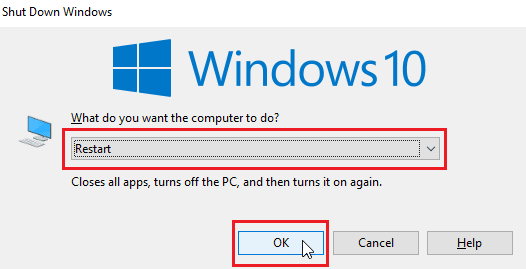
3. Натисніть клавішу Windows, введіть “chrome” та виберіть “Відкрити”.

Спробуйте запустити Hulu знову, щоб перевірити, чи помилка зникла.
Спосіб 5. Очищення кешу та файлів cookie браузера
Якщо перезапуск браузера не допоміг усунути помилку 5005, очищення кешу та файлів cookie може допомогти. Пошкоджений кеш браузера та файли cookie можуть викликати цю проблему. Щоб очистити ці дані, виконайте такі дії:
1. Відкрийте браузер.
2. Натисніть на іконку з трьома крапками у верхньому правому куті.
3. Виберіть “Додаткові інструменти” і натисніть на нього.
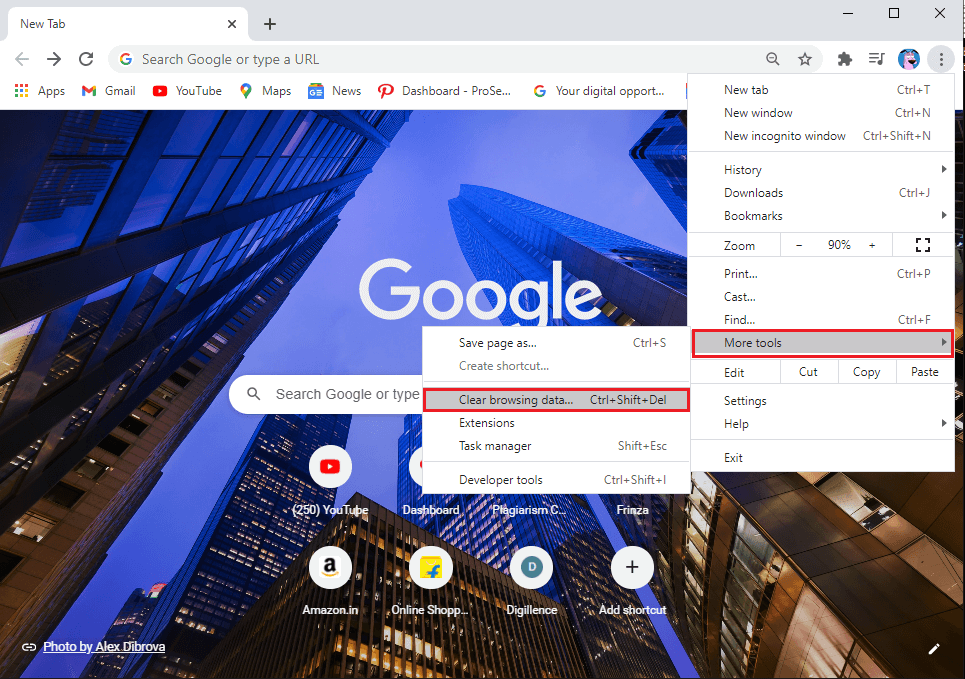
4. Натисніть “Очистити дані перегляду…”.
5. Оберіть часовий діапазон для операції.
6. Щоб видалити всі дані, виберіть “Весь час” та натисніть “Очистити дані”.
Примітка: Перед очищенням переконайтеся, що вибрано “Файли cookie та інші дані сайту” та “Кешовані зображення та файли”.
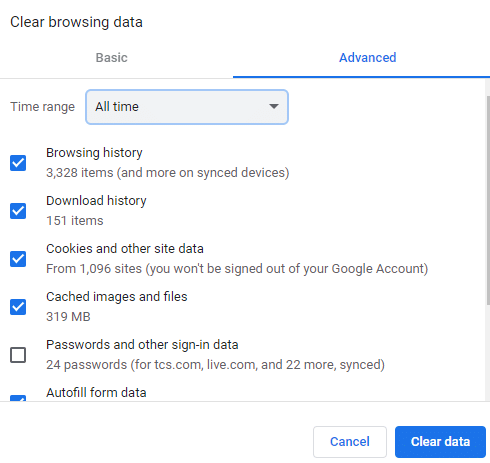
Після видалення кешу та файлів cookie, спробуйте запустити Hulu знову.
Спосіб 6. Оновлення браузера
Застарілий браузер також може бути причиною помилки 5005. Оновіть свій браузер до останньої версії, виконавши наступні кроки:
Примітка: Наведені кроки призначені для оновлення Google Chrome.
1. Відкрийте Google Chrome.

2. Натисніть на три вертикальні крапки у верхньому правому куті та виберіть “Налаштування”.
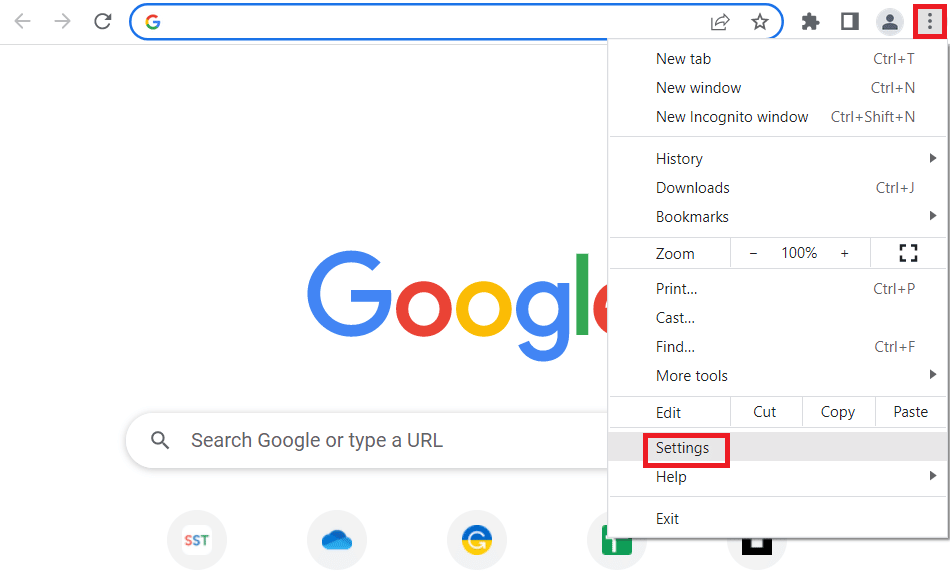
3. Якщо Chrome оновлено, ви побачите повідомлення “Майже оновлено” в розділі “Про Chrome”. Натисніть “Перезапустити”.
Примітка: Якщо є доступні оновлення, браузер запропонує їх встановити.
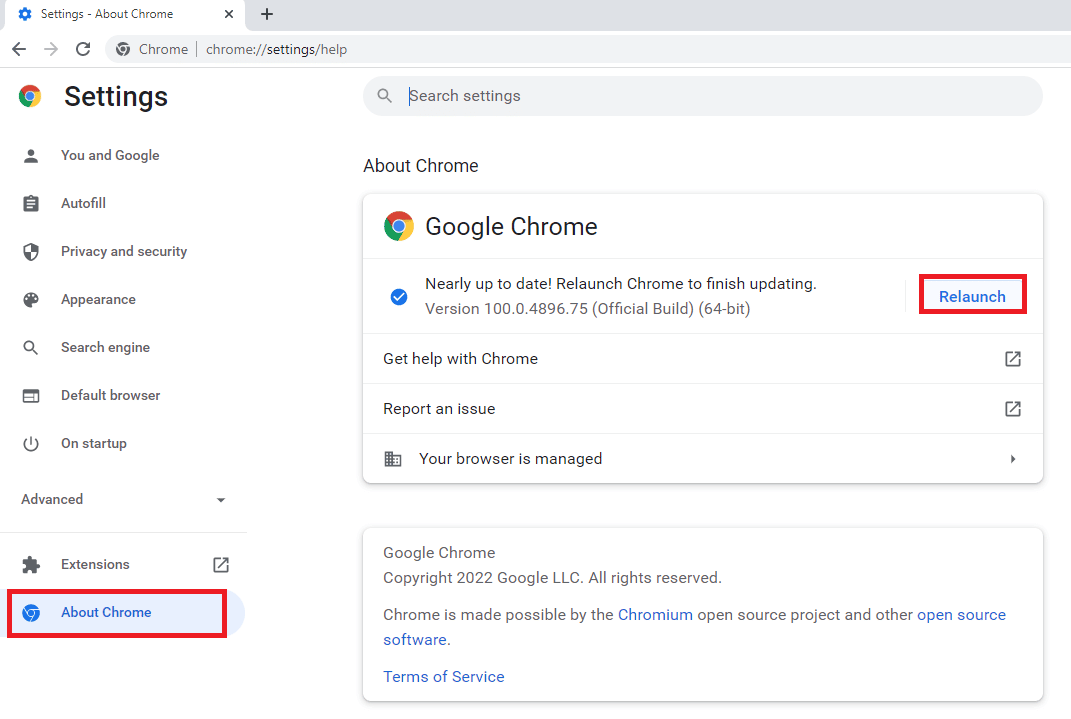
Спосіб 7. Зміна налаштувань дати й часу
Неправильно встановлені параметри дати та часу у Windows також можуть спричинити помилку 5005 під час перегляду Hulu. Щоб змінити ці параметри, виконайте наступні дії:
1. Натисніть клавішу Windows, введіть “Параметри дати й часу” і виберіть “Відкрити”.
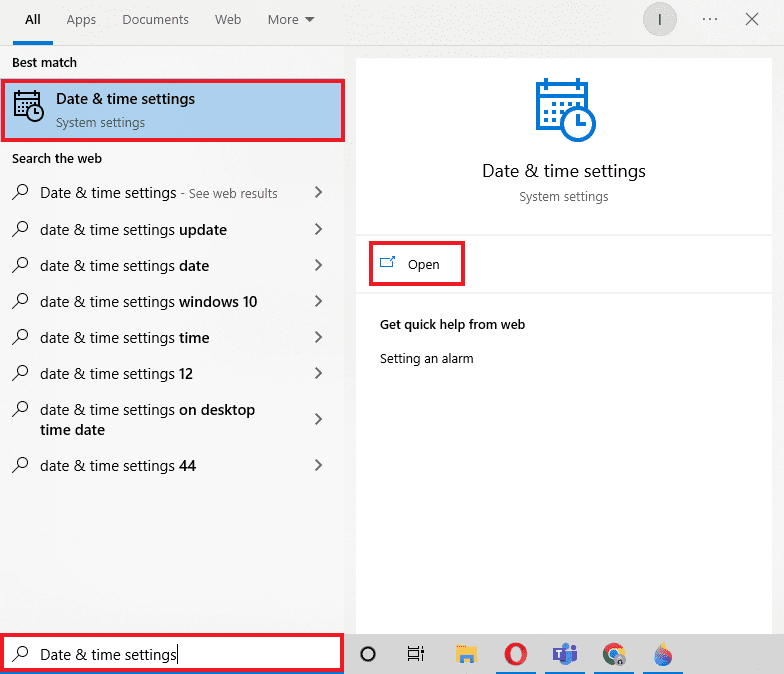
2. Переконайтеся, що у вікні налаштувань вибрано правильний часовий пояс.
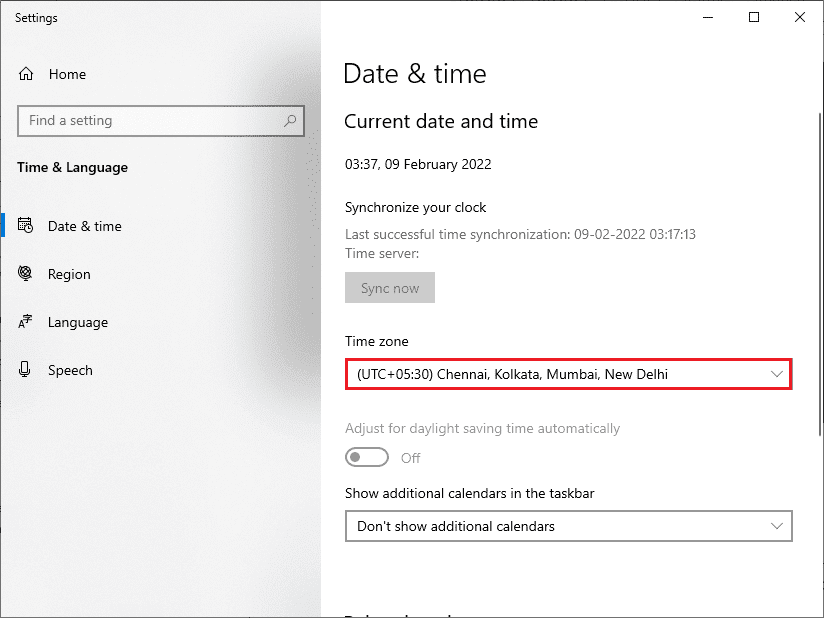
3. Вимкніть опції “Встановити час автоматично” та “Встановити часовий пояс автоматично”.
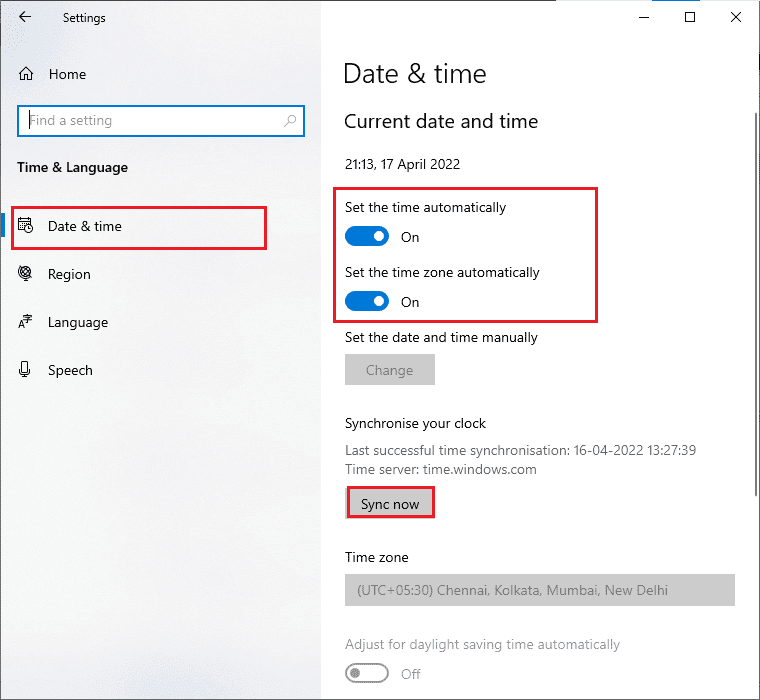
4. Натисніть “Змінити” у розділі “Встановити дату й час вручну”.
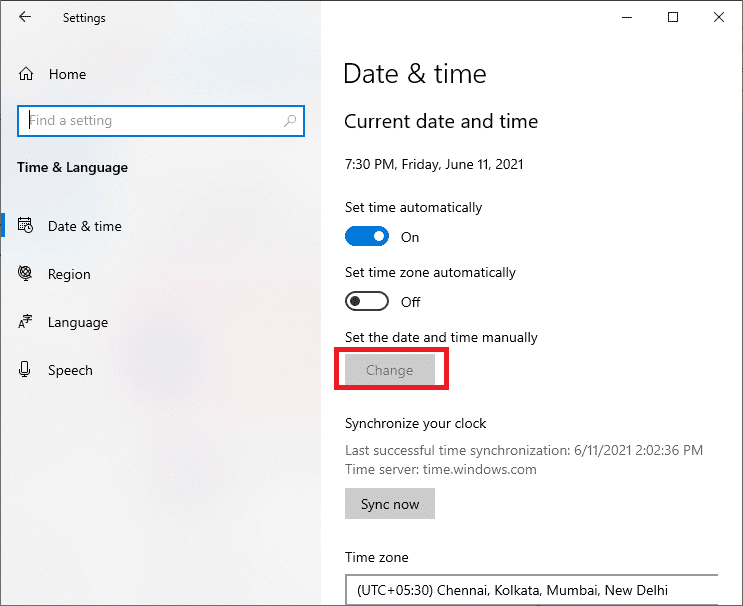
5. Встановіть правильну дату й час, потім натисніть “Змінити”, щоб зберегти зміни.
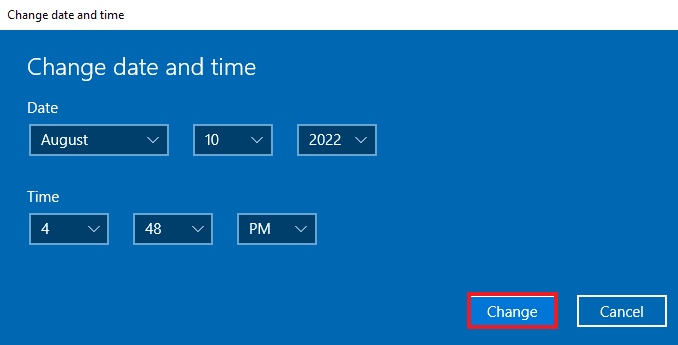
Спосіб 8. Зміна налаштувань DNS
DNS – це важливий мережевий інструмент, який допомагає вашому комп’ютеру з’єднуватися з веб-сайтами через їх IP-адреси. Якщо DNS-сервер, який ви використовуєте, працює повільно, це може викликати помилку 5005 на Hulu. Змініть налаштування DNS, скориставшись нашим посібником “3 способи змінити налаштування DNS у Windows 10”.
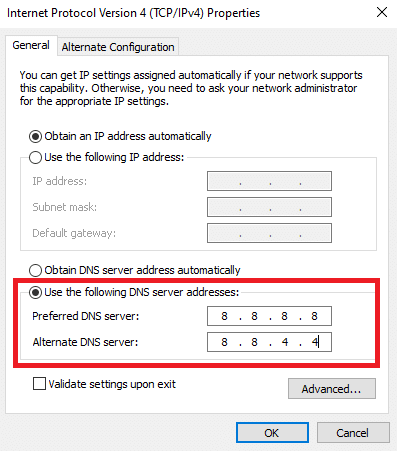
Читайте також: Як виправити помилку маркера Hulu 5
Спосіб 9. Перевстановлення програми Hulu
Останнім кроком, який може допомогти вирішити проблему з відтворенням, є перевстановлення програми. Цей метод є крайнім заходом, але може виявитися ефективним. Для перевстановлення програми виконайте наступні кроки:
1. Натисніть клавішу Windows, введіть “програми та функції” та виберіть “Відкрити”.

2. Знайдіть Hulu у полі “Пошук у цьому списку”.

3. Виберіть Hulu та натисніть кнопку “Видалити”.

4. Натисніть “Видалити” знову для підтвердження.
5. Перезавантажте комп’ютер після видалення програми.
6. Відвідайте сторінку Hulu в Microsoft Store.
7. Натисніть “Get in Store app”, щоб відкрити її в Microsoft Store, та виберіть “Install”.
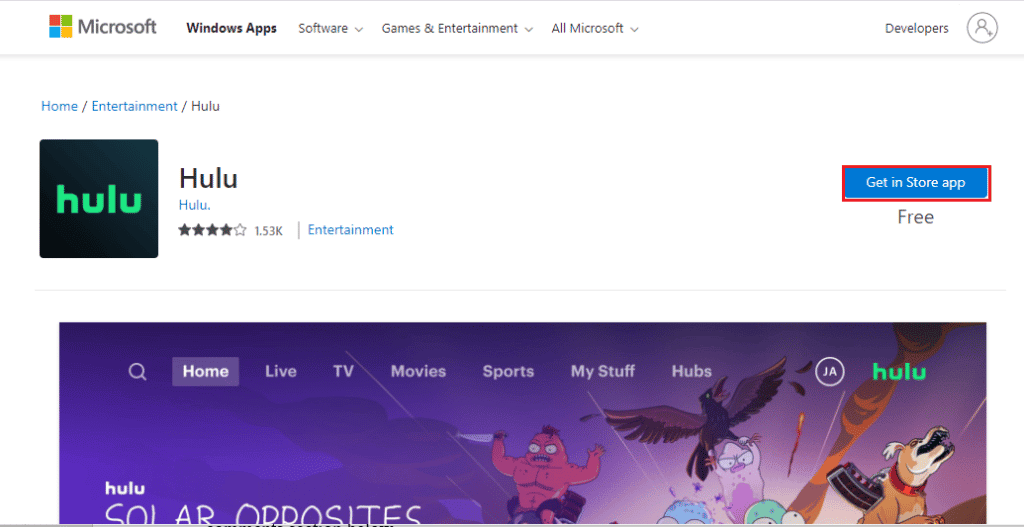
Після перевстановлення програми, запустіть її та перевірте, чи зникла помилка 5005.
Часті питання (FAQ)
Q1. Чому Hulu постійно видає повідомлення про помилки?
Відповідь: Повторювані помилки під час спроби перегляду вказують на проблеми з пристроєм, який ви використовуєте. Інші причини можуть включати слабке інтернет-з’єднання або проблеми з апаратним забезпеченням.
Q2. Чому Hulu постійно призупиняється на моєму пристрої?
Відповідь: Найчастіше призупинення Hulu викликане обмеженнями місцезнаходження.
Q3. Як перезапустити Hulu на моєму пристрої?
Відповідь: Щоб перезапустити Hulu, закрийте програму та вимкніть пристрій на кілька хвилин. Потім знову увімкніть пристрій і запустіть Hulu.
Q4. Чому на Hulu так багато помилок?
Відповідь: Як і будь-яка технічна програма, Hulu може мати помилки, пов’язані з поганим інтернет-з’єднанням, проблемами з пристроєм або браузером, або проблемами самої програми. Перезапуск або скидання налаштувань Hulu може допомогти в більшості випадків.
Q5. Чому я бачу повідомлення про помилку під час доступу до Hulu?
Відповідь: Помилки доступу до Hulu зазвичай пов’язані з проблемами відтворення. Це може бути викликано проблемами з пристроєм або самою програмою. Перевстановіть програму або перезавантажте пристрій, щоб вирішити проблему.
***
Hulu – це чудова платформа для перегляду різноманітного контенту. Завдяки зручному інтерфейсу, вона стала однією з найпопулярніших стрімінгових платформ. Проте, помилки, що виникають під час використання, можуть зіпсувати враження. Сподіваємося, що цей посібник допоміг вам усунути помилку 5005. Якщо так, будь ласка, повідомте нам, який метод виявився найефективнішим. Для додаткових запитань або пропозицій, залишайте коментарі нижче.